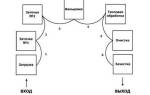Перед покупкой
Xbox Oneмногие хотят узнать о ней как можно больше: как проверить Xbox One, как его использовать, как устанавливать игры и т.д.
В этой статье мы затронем некоторые
актуальные вопросы, на которые постараемся подробно ответить.
Как проверить Xbox One при покупке
В крупном магазине вряд ли «подсунут»
некачественный товар
или обманут, а вот
с б/у вещами нужно быть внимательным.
Запомните раз и на всегда –
никогда не покупайте электронику без проверки. Особенно, если
речь идет
о неавтономном устройстве, как игровая консоль. Если продавец предлагает встретиться не на его территории: в кафе, на остановке, в парке и т.д., скорее всего, может оказаться, что Xbox One, который вам пытаются продать, имеет какие-то проблемы или
вовсе неисправен.
Перед походом к продавцу попросите его сфотографировать чек, коробку и все, что у него есть от этой консоли.
При проверке нужно
включить консольи послушать, как она работает. Прислушайтесь, нет ли посторонних шумов и т.д. Визуально просмотрите корпус, нет ли на нем сколов, повреждений и прочего. Проверьте
гарантийные пломбы, если их нет – консоль точно разбирали. Возможно, ее просто чистили, а может быть — ремонтировали.
Следом проверьте все
кнопки на контроллере, чтобы они работали.
Попросите выделить вам
15-20 минут на проверку. Поиграйте в какую-либо игру, проверьте, насколько греется консоль, как сильно она шумит и т.д.
При наличии интернета,
зайдите в свой аккаунт
Xbox Liveи проверьте работу всех онлайн-сервисов. Так вы сможете убедиться, что консоль не забанена.
Если владелец консоли честный, он вряд ли откажет вам в проверке.
Мнение эксперта:
Xbox One представляет собой не только игровую консоль, но и мультимедийный центр, который можно использовать для различных целей. Эксперты отмечают, что управление Xbox One с телефона или пульта открывает широкие возможности для пользователей. Например, с помощью смартфона можно управлять медиаплеером, просматривать контент, запускать приложения и даже управлять консолью в целом. Это удобно для тех, кто хочет использовать Xbox One не только для игр, но и для просмотра видео, прослушивания музыки или просмотра фотографий. Таким образом, управление Xbox One с телефона или пульта делает консоль еще более универсальной и функциональной.

Можно ли использовать Xbox One как компьютер
Xbox One работает на
модифицированной
версии Windows
8, что немного роднит его с обычным компьютером. Но
внешний вид
и функционал «операционок» отличается, так как
они решают разные задачи.
«Железо» в Xbox One тоже похоже на компьютерное, но опять же, оно предназначено для решения задач консоли, поэтому его ресурсы рассчитаны
на запуск игр и мультимедийных приложений.
Консоль вряд ли сможет заменить компьютер, если использовать ее
как рабочий инструмент: набирать текст, монтировать видео, создавать музыку, вести бухгалтерский учет и т.д.
Однако, если речь идет об играх, все не так однозначно. Если сравнить стоимость самой мощной и дорогой версии консоли – Xbox One X, с ценой на полноценный игровой ПК, который не будет уступать в графике и производительности, окажется, что
купить приставку намного выгоднее.
Средняя стоимость X-версии –
30-40 тысяч рублей. При сборке ПК на эту же сумму, вы в лучшем случае получите только половину мощности игровой консоли.
На примере Assassins Creed: Origins мы посмотрим, как отличается игра на Xbox One X и ПК за 40 тысяч рублей.
На Xbox One X мы имеем:
стабильные 60 FPS, максимальные настройки графики, которые, к слову, нельзя понизить, красивую и плавную картинку в разрешении 4K и при включенном режиме HDR.
На ПК при включенном 4K разрешении получается: 13-30 FPS в зависимости от загруженности сцены, низкие настройки графики и
периодические «подтормаживания». Конечно, можно поставить разрешение поменьше, тогда плавность игры повысится, но даже в Full HD
не будет такого же идеального результата.
Как вариант, можно купить средний ноутбук для решения рабочих моментов, а приставку для игр.
В наших мастерских производится
ремонт Xbox One. Вы можете смело довериться многолетнему опыту наших специалистов. Звоните и записывайтесь!
Интересные факты
-
Управление Xbox One с телефона или пульта.Вы можете использовать приложение Xbox на своем смартфоне или планшете для управления Xbox One. Это позволяет вам включать и выключать консоль, запускать игры и приложения, контролировать громкость и даже вводить текст с помощью клавиатуры на экране. Вы также можете использовать пульт дистанционного управления Xbox One для управления консолью. Пульт дистанционного управления имеет все необходимые кнопки для навигации по меню Xbox One и запуска игр и приложений.
-
Просмотр фильмов и телепередач. Xbox One может использоваться для просмотра фильмов и телепередач из различных источников, включая Netflix, Hulu, Amazon Video и YouTube. Вы также можете использовать Xbox One для просмотра фильмов и телепередач, которые вы приобрели в Microsoft Store.
-
Прослушивание музыки. Xbox One может использоваться для прослушивания музыки из различных источников, включая Spotify, Pandora и iHeartRadio. Вы также можете использовать Xbox One для прослушивания музыки, которую вы приобрели в Microsoft Store.

Нюансы в использовании Xbox One
Как только вы купили приставку, распаковали ее и насладились моментом, пришло время подключить ее.
Можно ли ставить Xbox One вертикально
Xbox One можно ставить
только горизонтально, а новые версии Xbox One S и Xbox One X
можно ставить вертикально, но только при наличии
специальной подставки.
Вот несколько советов:
- Ставьте консоль
минимум в 10 сантиметрах от стены, чтобы она лучше продувалась; - Не устанавливайте ее на колонки;
- Не кладите блок питания или другие предметы на приставку;
- Не закрывайте вентиляционное отверстие, чтобы она не перегрелась.
Когда все подключено и настроено,
можно устанавливать игры.
Как установить игру на Xbox One
Игры можно установить двумя способами: из Xbox Live и с диска.
При покупке игры в Xbox Live, она скачается на
жесткий диск
из интернета.
Установка игры из Microsoft Store происходит
в
автоматическом режиме. После оплаты игра появится в
«Готово к установке»в разделе
«Мои игры и приложения». Отследить процесс загрузки можно, зайдя в пункт
«Очередь».
При установке игры с диска, она загрузится в память приставки, но не будет запускаться без диска, так как на нем содержится
информация о лицензии.
Когда вы вставите диск в привод, система проверит наличие игры на жестком диске, если ее нет – предложит установить. Перед началом игры появится сообщение, где вам будет предложено
скачать
последнее обновление
из интернета.
Можно ли оставлять диск в Xbox One
Любой привод со временем изнашивается. Если диск будет находится в дисководе, приставка периодически будет считывать с него информацию, даже если вы запустите другую игру. Если вы оставите диск на ночь, то ничего страшного в этом нет, но, если вы долго не запускаете игру, записанную на диске,
лучше его извлечь. Так вы продлите жизнь диска и привода.
Преемник Xbox One перед вашими глазами. Она меньше. У нее новый геймпад. И она называется Xbox One S. Новинка отличается от классической модели не только габаритами и новым стиком. Различий гораздо больше, и сегодня мы постарались вспомнить их все. Поехали!
1.
One
S меньше и привлекательнее
Игровая станция Xbox One S на 40% меньше в размерах и выглядит гораздо симпатичнее своей предшественницы. Она очень компактна и над внешним обликом консоли основательно поработали дизайнеры — резкая черно-белая гамма выглядит очень презентабельно. Взгляните сами.
2. Консоль можно ставить вертикально
Вертикальное положение —
платная опция
, которую можно будет приобрести за 19,99$.
3. Новый геймпад
Свежий взгляд на дизайн джойстика Xbox One S.
4. Подключение через
Bluetooth — самая крутая фишка.
Xbox
One
S можно будет спокойно подключать к компьютеру без надоевших проводов и кабелей.
5. Новая текстура на ручках геймпада
6. Великолепная графика
С помощью высокого динамического диапазона освещения (HDR), который используется в играх нового поколения (Gears of War 4 и Scalebound) Xbox One S способна превращать игровой процесс в настоящее удовольствие.
7.
Xbox
One
S поддерживает разрешение 4К и
Ultra
HD
Устали смотреть сериал «Карточный домик» в устаревшем режиме четкости? Xbox One S способна поддерживать 4К разрешение для любого видеоконтента при наличии 4КTV. В этом разрешении уже сейчас выходит множество сериалов и кинофильмов, но их будет еще больше.
8. Порта
Kinect больше нет
Если вы любили давать голосовые команды своей приставке и являетесь большим фанатом Kinect, эта новость вас расстроит. Инженеры Microsoft избавились от этой детали и в Xbox One S порта не существует. Чтобы подключить Kinect, придется приобретать отдельный USB-адаптер.
9. Новый инфракрасный бластер
Microsoft не закончила свои эксперименты с телевизионным оборудованием. Инфракрасный бластер, который был установлен в порте Kinect, установлен и в Xbox One S. Он поможет пользователям управлять своим телевизором с помощью пульта Xbox One.
10. Избавление от громоздкого блока питания
Можно попрощаться с гигантской коробкой, которая была источником питания для Xbox One, в новой приставке блок питания вмонтирован внутрь.
11. Внутренний жесткий диск до 2 терабайт.
Возможно кто-то из геймеров уже приобрел себе внешний хард для Xbox One. В конце концов, в эпоху
современных игр
, весящих от 50 гигабайт, внутренний жесткий диск объемом в 500 гигабайт — это смешно. За дополнительную память придется доплатить, но в Xbox One S можно устанавливать хард до 2 терабайт и это замечательно!
12. Финальный сюрприз — цена
Новая модель игровой консоли будет стоить столько же, сколько и Xbox One — порядка 300$. Таким образом, пользователи получат улучшенную версию приставки за те же деньги.
Напоследок, предлагаем взглянуть на трейлер Xbox One S.
Кажется, что XBOX ONE только что начали продавать, а уже прошел год. И год этот не прошел просто так. MicroSoft постоянно работает над обновлением системы и выпускает патчи, добавляя новые фишки, за что им огромное спасибо Ниже несколько фишек, которые возможно вы пропустили, пока играли
- Ускорение установки игр. Если вы покупаете игры на дисках, то этот совет вам пригодиться. Любая игра для запуска ставиться на жесткий диск системы, для того чтобы этот процесс прошел быстрее отключите консоль от сети (при кабельном подключении можно просто отключить ethernet кабель) или отключитесь от XBOX Live. После установки игры включите все обратно
-
Бесплатные игры на XBOX. Если у вас есть аккаунт XBOX
Live Gold
, что скорее всего так и есть:), то переодически проверяйте
бесплатные игры
которые раздает MicroSoft. Каждый месяц дают две бесплатные игры ну естественно много скидок. Устанавливать все это не обязательно, ну то есть ставите и потом удаляете если не хотите играть прямо сейчас, игра остается в вашем аккаунте и даже если потом становиться платной, вы ее можете установить. Проверять бесплатные игры месяца можно тут: http://www.xbox.com/ru-RU/live/this-month-on-gold?xr=shellnav и тут: http://www.xbox.com/ru-RU/live/games-with-gold?xr=shellnav. Еженедельные скидки можно смотреть на этой странице: http://www.xbox.com/ru-RU/live/deals-with-gold?xr=shellnav - Отключение автозапуска диска. По умолчанию как только вы вставляете игровой или Blue-Ray диск в XBOX ONE он запускается автоматически запускается (для Blue Ray справедливо если у вас стоит соответсвующее приложение). Если вы хотите все делать в ручном режими, мне например так удобнее, то автозапуск можно отключить. Это делается в настройках, раздел Blue-Ray и диски, чекбоксы Воспроизводить диск автоматически or Продолжить воспроизведение. Кстати если отключить только первую опцию, то если вы смотрите Blue-Ray диск и прервались на каком-то месте, то когда продолжите система автоматом включит с того же места
- Управляйте консолью со своего смартфона. Для этого установите приложение SmartGlass. В нем можно запускать приложения на консоли, просматривать свои достижения, записывать игровые клипы, просматривать магазин и переписываться с друзьями
-
Звоните друзьям в скайп. Посколько разработчик XBOX — MicroSoft, а они купили Skype, то естественно не обошлось без
приложения Skype
и для консоли. Им можно пользоваться так же как и на компе, но тут большой экран телека -
Занимаетесь фитнесом?Скачайте
бесплатное приложение
XBOX Fitness (доступно только при наличии XBOX Live Gold аккаунта) с уроками по фитнесу. - Стриминг вашей игры. Хотите показать друзьям как вы играете в реальном времени. Для этого на консоли есть приложение Twitch. Все достаточно просто запускаете игру на консоли, затем запускаете twitch, активируете трансляцию по указанной ссылке и все (переключатся между игрой и запущенным twitch двойным быстрым нажатием на основную кнопку)
-
Записывайте лучшие моменты. Можно делиться с друзьями
лучшими моментами
из игр — combo, fatality и т.п. Просто скажите Xbox, record that и последние 30 секунд геймплея будут записаны - Загружайте ролики на YouTube. Установите приложение YouTube из магазина, в левом меню найдите Upload и вперед. Есть еще пара способов сделать это — XBOX Upload Studio и сохранить ролик на OneDrive. В последнем случае можно вообще скачать его себе на комп или куда-то еще
- Создайте собственную аватарку вместо картинки игрока. Возможно в XBOX ONE это возможность не так заметна как на 360, но тем не менее вы можете создать свой аватар, если ни одина из готовых картинок игрока не нравиться. Зайдите в настройки, обо мне, настроить профиль, настроить аватар
- Мультизадачность. Естественно вы знаете что на консоли можно запустить сразу несколько приложений. Но сразу не понятно как переключаться между ними. Для этого быстра нажмите на home button 2 раза, появиться меню переключения между приложениями или можно просто сказать «Xbox, Switch»
- Кнопка меню, она же ‘burger button’. Кнопку так прозвали из-за того, что при ее использовании вы увидите различные опции в зависимости от того где ее использовали. Тем не менее вам всегда будет доступен пункт «Настройки» в появившемся меню. В любом вызваном меню опции в нижней части это глобальные опции относящиеся к консоли, в верхней — непосредственно к приложению. Кнопку меню удобно использовать для полного выхода из игр, т.к. при нажатии кнопки домой игра все еще активна, если в этот момент нажать меню и потом выйти, то вы полностью выйдете из игры и потом она уже будет запускаться так, как будто вы только включили консоль
- Лишние звуки при игре в онлайн. Вы можете отключить микрофон на Kinect, чтобы ваши товарищи по игре не слышали всех лишних звуков типа лая собаки и разговоров ваших родственников. Это можно сделать в настроках далее Kinect и снять галочку использовать микрофон Kinect для чата
- Если вы играли в XBOX у друзей со своим аккаунтом до покупки своего XBOX, то установите свой как основной (домашний)
. Для этого зайдите в настройки и выберите «Моя консоль XBOX». При этом другие профили на этий консоли так же смогут запускать любые игры и приложения. Кстати это тоже можно ограничить в настройках - Просмотр дополнений к купленной игре. Для того чтобы каждый раз не заходить в магазин и не искать там игру к которой вы хотите посмотреть обновления зайдите в мои игры и приложения, выберите игру, нажмите меню, далее — показать в магазине. Все вы попали куда нужно, листайте вправо и смотрите дополнения
- Теперь невозможно забыть сохраненную игру. На XBOX 360 если вы идете поиграть к другу, то скачиваете на флешку свои сейвы, теперь этого делать не надо, все они автоматом хранятся в облаке, просто войдите со своим аккаунтом на другой консоли
- XBOX ONE или PS4?Не надо мучиться выбором, подключите на HDMI вход XBOX`а PS4 и переключайтесь между ними
Я уже рассказывал о том, на что следует обратить внимание перед покупкой Playstation 4 в . Чтобы не оставлять пробелов, давайте рассмотрим особенности второй консоли следующего поколения от Microsoft – Xbox One. Интересующихся данной приставкой советую почитать с комментариями после использования, а в настоящем материале расставлены акценты на наиболее интересные моменты, которые следует знать покупателям очередного XBOX.
Опыт других людей
Xbox One — это не только игровая консоль, но и многофункциональный мультимедийный центр. Пользователи отмечают, что помимо игр, Xbox One можно использовать для просмотра фильмов и сериалов, прослушивания музыки, просмотра фотографий, а также для общения с друзьями через различные приложения. Управление Xbox One с телефона или пульта делает использование консоли еще более удобным и интуитивно понятным. Это позволяет легко навигировать по меню, управлять мультимедийными контентами и даже запускать приложения прямо с устройства управления. Таким образом, Xbox One становится неотъемлемой частью домашнего развлечения и мультимедийного контента, предоставляя широкие возможности для разнообразного использования.

1. Комплектация XBOX One
Xbox One комплектуется одним
игровым контроллером
, сенсором Kinect второго поколения, HDMI-кабелем, блоком питания и кабелем к нему. Помимо перечисленного в комплекте имеется гарнитура (headset) для общения с другими игроками. Стоит отметить, что эту гарнитуру сперва хотели убрать из комплекта, так как Microsoft пыталась остаться в рамках стоимости 499 долларов, а гарнитура не позволяла этого. В результате потенциальные покупатели не пострадали.
2. Обязательное обновление
Как и пользователям PS4, сразу после покупки и подключения Xbox One вам придётся скачать и установить обязательное обновление, которое позволит сделать активными множество заблокированных функций приставки. Патч с обновлениями для Xbox One занимает порядка 500 Мб. Время и скорость установки и закачки зависит от скорости вашего интернет соединения (в среднем данная процедура занимает 15-20 минут). Без установки данного обновления вы не сможете играть в игры, так как консоль в требует его установки в обязательном порядке.
3. Загрузка контента и его хранение
Пользователи смогут купить практически все с полным отсутствием региональных ограничений, как и в случае с Playstation 4. XBOX One обладает возможностью подключения внешнего
жёсткого диска
к консоли для сохранения купленных игр — полезная функция при окончании места внутреннем винчестере Xbox One. В консоли нового поколения это особенно актуально, так как абсолютно все игры требуют полной принудительной установки на жёсткий диск. Напомню, что в консоль интегрирован жесткий диск на 500 Гб без возможности замены на HDD большего размера. Кстати, в начале продаж возможность подключить внешний накопитель будет отсутствовать, но станет доступной в последующих обновлениях.
4. Игры в день выхода XBOX One
22 ноября вместе со стартом продаж Xbox One в магазины и сервис цифровой дистрибуции Xbox Live поступит 21 игра. 6 тайтлов будут эксклюзивными для этой консоли:
Dead Rising
3, Forza Motorsport 5, Ryse: Son of Rome, Crimson Dragon и только в виде цифровых копий — Lococycle и Killer Instinct. Также будут доступны несколько мультиплатформенных проектов: Battlefield 4, Call of Duty: Ghosts, Skylanders: Swap Force,
Need for
Speed: Rivals, Just Dance 4, Lego Marvel Super Heroes, Assassin’s Creed IV: Black Flag, Madden 25, NBA 2K14, FIFA 14, NBA Live 14, Zumba Fitness World Party, Fighter Within, Powerstar Golf, Zoo Tycoon и Angry
Birds Star
Wars.
5. Использование кабельного ТВ в XBOX One
На борту
приставки Xbox
One имеется один HDMI-вход, необходимый для подключения внешнего источника сигнала. Например, для спутникового ресивера, который превратит Xbox One в мультимедиа центр. Также в консоли реализован функционал, позволяющий переключаться между игрой и телепередачей с помощью контроллера, жестов или голосовых команд, но прежде рекомендую почитать . Есть и встроенный телегид с возможностью выбора любимых каналов и присвоить каждому из них уникальную голосовую команду для быстрого переключения.
6. Сенсор Kinect второго поколения
Комплекты с XBOX One теперь будут поставляться с сенсором Kinect версии 2.0, а также без него. Камера Kinect притерпела значительные изменения:
- обзор комнаты под более широким углом
- способность работы в полной темноте
- детектор лица Kinect сразу загружает ваш игровой профиль
- распознавание голоса зарегистрированных пользователей
- сенсор умеет определять ваши эмоции и состояние
- встроенное приложение Xbox Fitness, позволяющее заниматься
физическими упражнениями
с помощью нового Kinect.
7. Новый Dashboard
Как вы уже знаете, dashboard – это название основного меню
консолей Xbox
, начиная с Xbox 360. Теперь главное меню поддается тонкой индивидуальной настройке. Пользователи могут настроить цветовую схему, закрепить странице «Home» до 25 своих любимых игр, приложений, сериалов или фильмов для быстрого доступа к контенту. Меню консоли является прототипом интерфейса современных смартфонов и планшетов на Windows 8. Microsoft придерживается интерфейсу Metro во всех своих устройствах. Если быть предельно грамотным, то Xbox One работает на базе 3
операционных систем
, которые запущены параллельно:
- система для запуска приложений
- система для запуска видеоигр
- система, которая связывает предыдущие две между собой
8. Skype на XBOX One
Skype интегрирован в Xbox One на уровне ОС, как и в Windows 8.1. Вы можете совершать видеозвонки при помощи вашего списка контактов и обновлённого сенсора Kinect. При этом вы перемещаться по комнате, так как умная камера будет фокусироваться на вас до тех пор, пока вы не покинете ее поле зрения. Если кроме вас в комнате никого нет – Kinect увеличит ваше лицо для комфорта собеседника, а в присутствии компании камера будет охватывать каждую персону. Имеется возможность играть в видеоигры во время разговора по Skype или параллельно смотреть телевизор. Ваш собеседник будет выведен на экран в уменьшенном окне справа, чтобы не мешать
игровому процессу
или просмотру ТВ.
9. Новый контроллер для XBOX One
Контроллер Xbox One будет содержит в себе более 40 нововведений, начиная от утопленного в корпус отсека для аккумуляторов (в предыдущей версии геймпада этот выступ некоторым мешал) и лёгкого редизайна, заканчивая дополнительными вибромоторчиками, которые встроены в курки контроллера. Теперь во время стрельбы в шутерах вы будете ощущать под своими пальцами отдачу оружия в виде отчётливых импульсов. Также, по
многочисленным просьбам
любителей файтингов, был переработан так называемый D-pad (крестовина). Кнопки направлений стали более точны в нажатиях и лучше разделены между собой, в Start и Back были заменены на Menu и View. Сам геймпад несколько уменьшился в размерах.
10. Дата старта продаж и цена
В России начало продаж переносится на 5 сентября 2014 года, по заявлению Microsoft выпуск отложили, так как для некоторых стран они не успели закончить интерфейс (в том числе и голосовые команды на национальных языках), ну и юридические вопросы не были решены.
Комплект Xbox One с сенсором Kinect обойдётся жителям РФ в
27 499рублей, что на 500 рублей ниже цены, фигурирующей в недавней утечке информации. Если же вы не хотите тратиться на Kinect, то сможете приобрести себе только сам Xbox One с игровым контроллером. Обойдётся такой комплект вам в
20 999рублей, что на целых 2000 рублей меньше ранее обнародованных цифр.
Еще в прошлом году Microsoft анонсировала новый сервис Xbox Game Pass для пользователей Xbox One и устройств, работающих под управлением Windows 10. Заработал он весной 2017 года, но российскому пользователю и по сей день остается немного непонятным.
И очень зря. Xbox Game Pass — это отличный вариант проката сотен игр за символическую абонентскую плату, которая списывается раз в месяц. Но обо всем по порядку.
Что за Xbox Game Pass такой?
Вряд ли для вас будет сюрпризом, что для того, чтобы поиграть на Xbox One нужно предварительно приобрести игру. Цена за один релиз может варьироваться от пары сотен до
четырёх тысяч рублей.
Вот и в Microsoft смекнули, что пользователю будет намного выгоднее оформить подписку на целый арсенал игр за фиксированную ежемесячную плату.
По сути, Xbox Game Pass — это такой себе стриминговый сервис для игр. Вместо того, чтобы покупать треки в iTunes, многие выбрали Apple Music, и за полторы сотни в месяц получают доступ к миллионам композиций.
Точно также и в Xbox Game Pass. Вы платите 1 раз в месяц и получаете доступ к большой библиотеке игр прямо сейчас.
А сколько стоит подписка?
Стоимость подписки на Xbox Game Pass в несколько раз ниже, чем стоимость добротного шутера от именитого разработчика.
За доступ к более чем сотне игр Microsoft просит всего
599 рублей в месяц.
Более того, пользователи сервиса Xbox Game Pass могут рассчитывать на постоянную скидку в 20% при покупке игр для Xbox One, не предоставляющиеся по подписке, а также на дополнения к ним. Единственное «но»: Microsoft предлагает скидку лишь через месяц после релиза новых игр.
Зато попробовать сервис может любой прямо сейчас.
Первые 14 дней бесплатно.
И какие игры есть в Xbox Game Pass?
По оценке цензоров магазина Microsoft, для Xbox One сейчас доступно более 1 300 игр. Из них около 200 — эксклюзив консоли, а еще 400 уже признаны классикой платформы.
Разумеется, что все эти игры недоступны по подписке Xbox Game Pass. В конце концов, это не премиальный сервис с доступом ко всем новинкам в день релиза. Новинки добираются сюда с небольшим опозданием.
Например, из ожидаемых релизов: шутер Crackdown 3 станет доступен подписчикам сразу после релиза. А в вышедшую несколько дней назад State of Decay 2 сыграть уже сейчас. И даже необычная Sea of Thieves доступна бесплатно по подписке.
К тому же, с Microsoft уже заключили соглашение такие
крупные издательства
, как:
2K, 505 Games, Bandai Namco Entertainment, Capcom, Deep Silver, Focus Home Interactive, SEGA, Warner Bros. Interactive Entertainment и Microsoft Studios
Короче, поиграть всегда будет во что.
Каталог доступных подписчикам Xbox Game Pass игр обновляется ежемесячно. Ознакомиться с полным каталогом можно на официальном сайте Xbox .
И не забудьте добавить к этому разнообразию
поддержку Windows
10 со всеми вытекающими релизами под платформу.
А что тогда с Xbox Live Gold?
Да, у Microsoft есть еще одна платформа — Xbox Live Gold. Это своего рода премиальная учетка Xbox Live с расширенным возможностями для геймеров.
Главная фишка золотого статуса Xbox Live Gold в том, что играть можно в друзьями. То есть предусмотрен полноценный многопользовательский режим.
К тому же, подписчикам Xbox Live Gold доступны регулярные скидки на игры и возможность покупать релизы с внушительными скидками до 70%.
Вот только по подписке Xbox Live Gold бесплатные игры вам доступны лишь изредка и строго на определенное время, а в Xbox Game Pass на регулярной основе. Да и ассортимент у подписчиком Xbox Game Pass значительно шире.
При желании можно получить полный лакшери, оформив подписку на оба сервиса.
Обязательно стоит попробовать
Мир
консольных игр
— затратная штука. По крайней мере, новичку, приобревшему Xbox One, первое время очень сложно привыкнуть к тому, что за все придется платить. Ещё и по 4000 рублей за игру.
Подписка на Xbox Game Pass позволяет подойти к суровой жизненной реальности немного мягче. За символичную сумму в 599 рублей ежемесячно можно получать доступ к сотням интересных игр.
Согласитесь, это намного выгоднее, чем покупать каждую игру отдельно. К тому же, вряд ли вы будете месяцами проходить один и тот же шутер или бесконечно долго резаться в динамичную RPG. Разнообразие бесценно.
Возможно, будет полезно почитать:
- Методы решения неопределенных интегралов
; - Основные проблемы, изучаемые на макроэкономическом уровне
; - Свинья скорпион карьера и финансы
; - Как производится расчет пени по налогам: начисление пени, порядок расчета, пример вычислений
; - Дарение полностью самортизированного объекта ОС
; - Комнатные цветы по знаку зодиака водолей
; - Корректировка реализации прошлого периода в сторону уменьшения Забыли провести реализацию в прошлом квартале
; - Бюджетная уха из головы сёмги
;
Частые вопросы
Можно ли управлять Xbox One с телефона?
Мобильное приложение Xbox помогает настроить новые консоли и позволяет получать доступ и запускать игры, установленные на консоли, с мобильного устройства с помощью режима удаленной игры. Кроме того, вы можете общаться с друзьями и использовать приложение в качестве средства удаленного управления для консоли.
Как управлять Xbox без джойстика?
Скачайте и откройте мобильное приложение Xbox. Откройте приложение. Если вы впервые используете приложение, выберите Настройка новой консоли. Если вы уже вошли в приложение, в правом верхнем углу главного окна щелкните значок Консоль, затем выберите Настройка консоли.
Как связать консоль Xbox с телефоном?
Откройте приложение Xbox на мобильном устройстве (если вам нужно скачать приложение, его можно найти в Google Play или Apple App Store). В приложении Xbox выберите Настроить консоль или выполните поиск по запросу «настройка». Введите код, отображаемый на экране телевизора. Так консоль подключится к приложению Xbox.
Как удаленно играть в Xbox One на телефоне?
Откройте мобильное приложение Xbox.Нажмите значок Моя библиотека и выберите Консоли.Выберите консоль, к которой вы хотите подключиться, а затем нажмите Удаленное воспроизведение на этом устройстве.
Полезные советы
СОВЕТ №1
Используйте Xbox One в качестве мультимедийного центра, чтобы смотреть фильмы, сериалы, слушать музыку и просматривать фотографии. Подключите стриминговые сервисы, такие как Netflix, Hulu, Amazon Prime Video, Spotify и другие, чтобы получить доступ к огромному контенту прямо через консоль.
СОВЕТ №2
Используйте функцию управления Xbox One с помощью смартфона. Установите официальное приложение Xbox на свой телефон и используйте его в качестве пульта дистанционного управления для навигации по меню, запуска приложений и управления мультимедийным контентом.
СОВЕТ №3
Используйте Xbox One в качестве центра для стриминга игр. Если у вас есть подписка на Xbox Game Pass Ultimate, вы можете стримить игры с консоли на свой смартфон или планшет через облачный гейминг, что позволит вам играть в любимые игры где угодно.